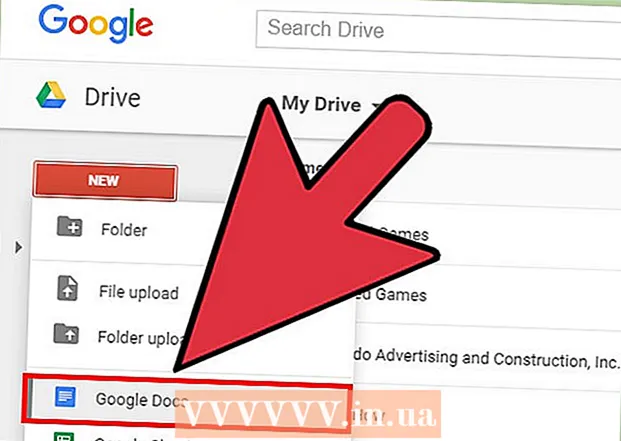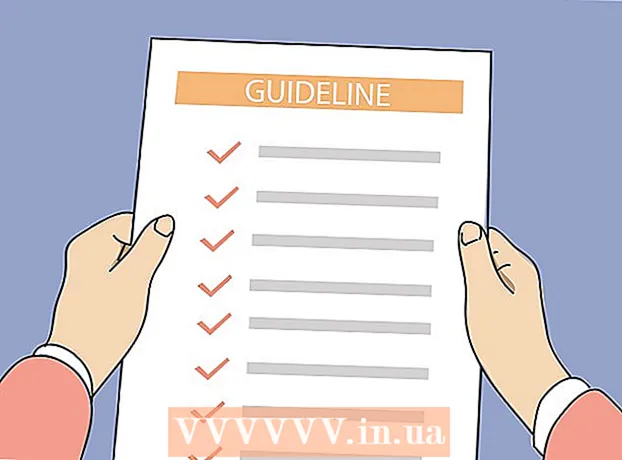Müəllif:
Mark Sanchez
Yaradılış Tarixi:
28 Yanvar 2021
YeniləMə Tarixi:
2 İyul 2024
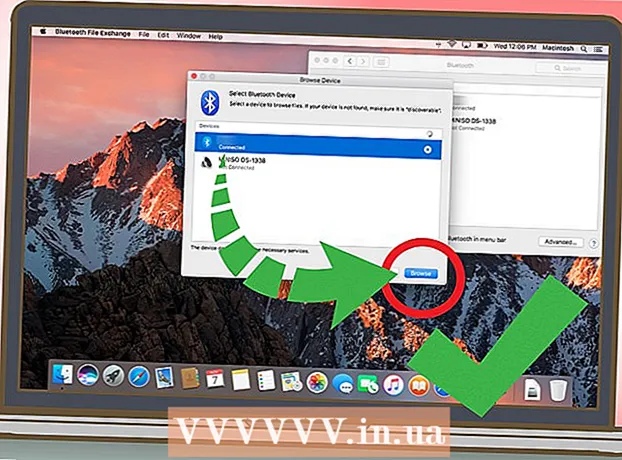
MəZmun
- Addımlar
- Metod 1 /5: Kabel istifadə edərək Android Tabletə necə qoşulmaq olar (Windows)
- Metod 2 /5: Bir Android tabletini bir kabel ilə necə bağlamaq olar (macOS)
- Metod 3 /5: Bir Android tabletini simsiz bir şəbəkəyə necə bağlamaq olar (Windows və ya macOS)
- Metod 4 /5: Bir kabel istifadə edərək iPad -ə necə qoşulmaq olar (Windows və ya macOS)
- Metod 5 /5: Bluetooth (macOS) istifadə edərək iPad -ə necə qoşulmaq olar
Bu yazıda, iPad və ya Android tabletinizi Windows və ya macOS kompüterinizə necə bağlayacağınızı göstərəcəyik.
Addımlar
Metod 1 /5: Kabel istifadə edərək Android Tabletə necə qoşulmaq olar (Windows)
 1 USB kabelindən istifadə edərək tabletinizi kompüterinizə qoşun. Planşetinizlə (və ya ekvivalentində) gələn şarj kabelindən istifadə edin. Planşetdə bir bildiriş görünür.
1 USB kabelindən istifadə edərək tabletinizi kompüterinizə qoşun. Planşetinizlə (və ya ekvivalentində) gələn şarj kabelindən istifadə edin. Planşetdə bir bildiriş görünür. - Planşetiniz sürücü və / və ya proqram təminatı ilə gəlirsə, əvvəlcə onları quraşdırın.
- Əksər hallarda, Android tabletinizi Windows kompüterinizə bağlamaq üçün əlavə sürücülər quraşdırmağa ehtiyac yoxdur.
 2 Planşetinizdəki bildirişə vurun. Bağlantı seçimləri açılacaq.
2 Planşetinizdəki bildirişə vurun. Bağlantı seçimləri açılacaq.  3 Vurun Multimedia cihazı. İndi faylları kompüterinizlə planşetiniz arasında köçürə bilərsiniz.
3 Vurun Multimedia cihazı. İndi faylları kompüterinizlə planşetiniz arasında köçürə bilərsiniz.  4 Basın Qazan+E. komputerdə. Explorer pəncərəsi açılacaq.
4 Basın Qazan+E. komputerdə. Explorer pəncərəsi açılacaq. 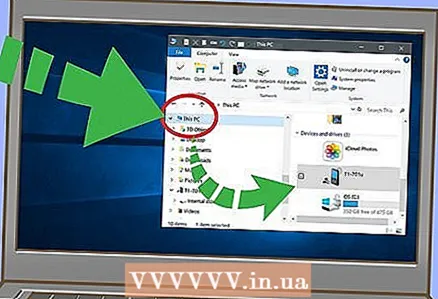 5 Basın Bu kompüter. Sol bölmədədir. Ekranda kompüterə qoşulmuş disklərin və cihazların siyahısı görünəcək.
5 Basın Bu kompüter. Sol bölmədədir. Ekranda kompüterə qoşulmuş disklərin və cihazların siyahısı görünəcək.  6 Tablet simgesini iki dəfə vurun. Məzmunu açılacaq. İndi faylları tabletinizə sürükləyin və buraxın (hər hansı bir xarici sürücü kimi).
6 Tablet simgesini iki dəfə vurun. Məzmunu açılacaq. İndi faylları tabletinizə sürükləyin və buraxın (hər hansı bir xarici sürücü kimi).
Metod 2 /5: Bir Android tabletini bir kabel ilə necə bağlamaq olar (macOS)
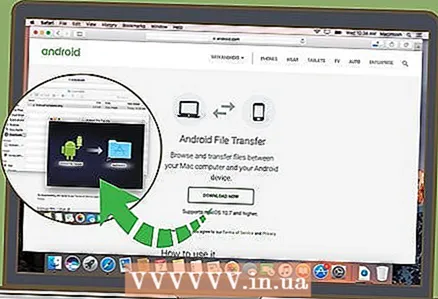 1 Android kompüterinizə Mac faylını köçürün. Bu pulsuz proqramla, Mac cihazınıza bağlı olan Android cihazınızdakı faylları görə və işləyə bilərsiniz. Bu proqramı qurmaq üçün:
1 Android kompüterinizə Mac faylını köçürün. Bu pulsuz proqramla, Mac cihazınıza bağlı olan Android cihazınızdakı faylları görə və işləyə bilərsiniz. Bu proqramı qurmaq üçün: - Veb brauzerində https://www.android.com/filetransfer ünvanına daxil olun.
- Yükləyicini yükləmək üçün "İNDİ YÜKLƏ" düyməsini basın.
- Yüklənmiş androidfiletransfer.dmg faylını açın.
- "Android Fayl Transferi" ni Proqramlar qovluğuna sürükləyin.
- Proqramı qurmaq üçün ekrandakı təlimatları izləyin.
 2 USB kabelindən istifadə edərək tabletinizi kompüterinizə qoşun. Planşetinizlə (və ya ekvivalentində) gələn şarj kabelindən istifadə edin.
2 USB kabelindən istifadə edərək tabletinizi kompüterinizə qoşun. Planşetinizlə (və ya ekvivalentində) gələn şarj kabelindən istifadə edin. 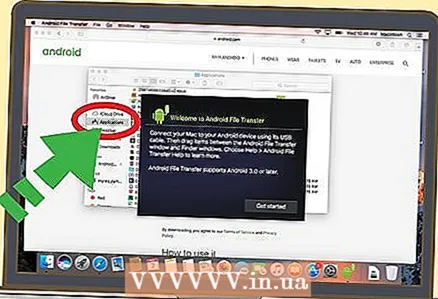 3 Kompüterinizdə "Android Fayl Transferi" proqramını başladın. Proqramlar qovluğunda tapa bilərsiniz.
3 Kompüterinizdə "Android Fayl Transferi" proqramını başladın. Proqramlar qovluğunda tapa bilərsiniz.  4 Planşetinizdəki bildirişə vurun. Bağlantı seçimləri açılacaq.
4 Planşetinizdəki bildirişə vurun. Bağlantı seçimləri açılacaq. 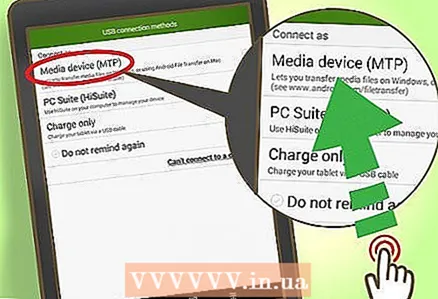 5 Vurun Multimedia cihazı. İndi faylları kompüterinizlə planşetiniz arasında köçürə bilərsiniz.
5 Vurun Multimedia cihazı. İndi faylları kompüterinizlə planşetiniz arasında köçürə bilərsiniz.
Metod 3 /5: Bir Android tabletini simsiz bir şəbəkəyə necə bağlamaq olar (Windows və ya macOS)
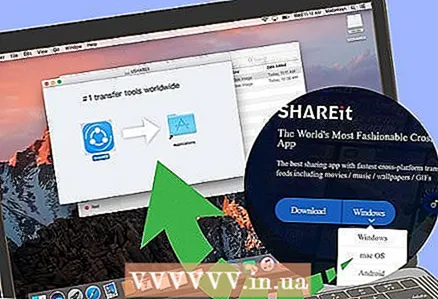 1 SHAREit'i kompüterinizə quraşdırın. Bu pulsuz proqramla Android cihazınızı simsiz şəbəkə vasitəsi ilə kompüterinizə qoşa bilərsiniz. Proqramı qurmaq üçün:
1 SHAREit'i kompüterinizə quraşdırın. Bu pulsuz proqramla Android cihazınızı simsiz şəbəkə vasitəsi ilə kompüterinizə qoşa bilərsiniz. Proqramı qurmaq üçün: - Veb brauzerində http://www.ushareit.com/ saytına daxil olun.
- Kompüterinizin əməliyyat sisteminə uyğun olan yükləyicini yükləmək üçün linki vurun.
- Yüklənmiş faylı iki dəfə vurun (macOS üçün uShareIt_official.dmg və ya Windows üçün SHAREit-KCWEB.exe).
- Proqramı qurmaq üçün ekrandakı təlimatları izləyin.
 2 Play Mağazanı açın
2 Play Mağazanı açın  tabletinizdə. İşarəsi tətbiq çubuğundadır.
tabletinizdə. İşarəsi tətbiq çubuğundadır. 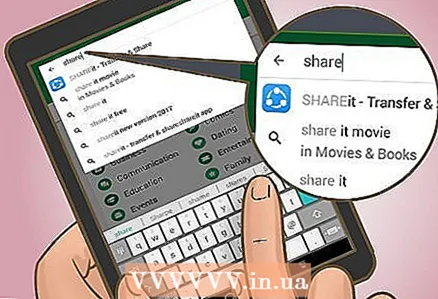 3 Daxil edin bunu Paylaş axtarış çubuğunda. Axtarış nəticələri göstərilir.
3 Daxil edin bunu Paylaş axtarış çubuğunda. Axtarış nəticələri göstərilir. 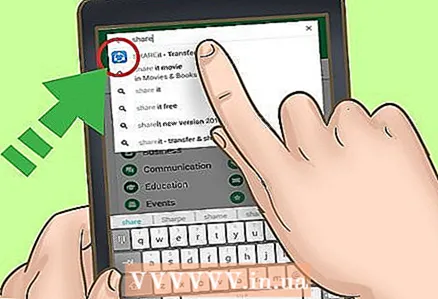 4 Vurun SHAREit - Faylları paylaşın. Bu tətbiqin işarəsi mavi bir fonda əyri xətləri olan üç nöqtə şəklindədir.
4 Vurun SHAREit - Faylları paylaşın. Bu tətbiqin işarəsi mavi bir fonda əyri xətləri olan üç nöqtə şəklindədir. 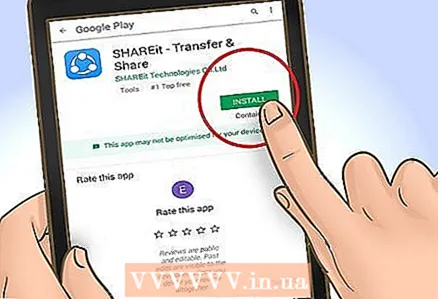 5 Basın Yüklemek. Tətbiq Android planşetinə quraşdırılacaq.
5 Basın Yüklemek. Tətbiq Android planşetinə quraşdırılacaq.  6 Kompüterinizdə SHAREit proqramını başladın. Bunu Başlat menyusunun Bütün Proqramlar bölməsində (Windows) və ya Proqramlar qovluğunda (macOS) tapa bilərsiniz.
6 Kompüterinizdə SHAREit proqramını başladın. Bunu Başlat menyusunun Bütün Proqramlar bölməsində (Windows) və ya Proqramlar qovluğunda (macOS) tapa bilərsiniz.  7 Planşetinizdə SHAREit tətbiqini başladın. Tətbiq çekmecesinde simgesini tapacaqsınız.
7 Planşetinizdə SHAREit tətbiqini başladın. Tətbiq çekmecesinde simgesini tapacaqsınız. 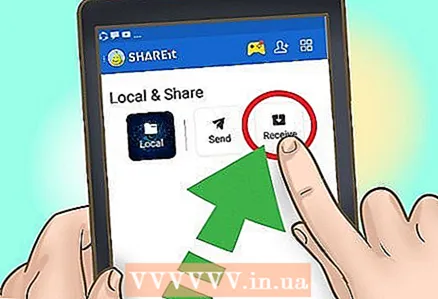 8 Basın Alın tabletinizdə. Bu seçimi ekranın yuxarısında tapa bilərsiniz.
8 Basın Alın tabletinizdə. Bu seçimi ekranın yuxarısında tapa bilərsiniz.  9 Vurun PC -yə qoşulun bir Android cihazında. İndi kompüterinizdə SHAREit istifadə edərək tabletinizdəki fayllara baxa bilərsiniz.
9 Vurun PC -yə qoşulun bir Android cihazında. İndi kompüterinizdə SHAREit istifadə edərək tabletinizdəki fayllara baxa bilərsiniz.
Metod 4 /5: Bir kabel istifadə edərək iPad -ə necə qoşulmaq olar (Windows və ya macOS)
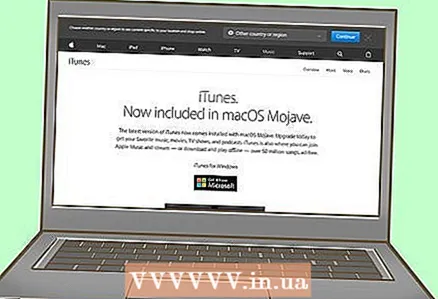 1 İTunes quraşdırın. ITunes artıq Mac kompüterlərdə quraşdırılmışdır. Windows üçün iTunes -u https://www.apple.com/en/itunes/download/ ünvanından pulsuz yükləyin.
1 İTunes quraşdırın. ITunes artıq Mac kompüterlərdə quraşdırılmışdır. Windows üçün iTunes -u https://www.apple.com/en/itunes/download/ ünvanından pulsuz yükləyin. - İTunes -un necə qurulacağına dair ətraflı təlimat üçün onlayn baxın.
 2 USB kabelindən istifadə edərək iPad -i kompüterinizə qoşun. İPad (və ya ekvivalenti) ilə gələn kabeli istifadə edin. ITunes avtomatik olaraq başlayacaq və iPad-də bir pop-up mesajı görünəcək.
2 USB kabelindən istifadə edərək iPad -i kompüterinizə qoşun. İPad (və ya ekvivalenti) ilə gələn kabeli istifadə edin. ITunes avtomatik olaraq başlayacaq və iPad-də bir pop-up mesajı görünəcək. - ITunes başlamazsa, Dockdakı (MacOS) musiqi notu simgesini basın və ya Başlat menyusunun (Windows) Bütün Proqramlar bölməsində iTunes düyməsini basın.
 3 Vurun Güvən iPad -də. İndi iPad kompüterlə əlaqə qura biləcək.
3 Vurun Güvən iPad -də. İndi iPad kompüterlə əlaqə qura biləcək. - Kompüterinizdə Davam et düyməsini basmağınız da lazım ola bilər.
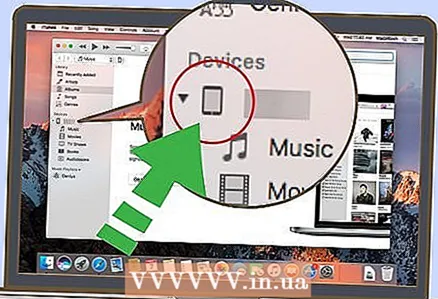 4 İTunes pəncərəsində iPad simgesini vurun. Kiçik bir iPhone və ya iPad kimi görünür və iTunes pəncərəsinin sol üst küncündə oturur. İPad kompüterə qoşulur.
4 İTunes pəncərəsində iPad simgesini vurun. Kiçik bir iPhone və ya iPad kimi görünür və iTunes pəncərəsinin sol üst küncündə oturur. İPad kompüterə qoşulur.
Metod 5 /5: Bluetooth (macOS) istifadə edərək iPad -ə necə qoşulmaq olar
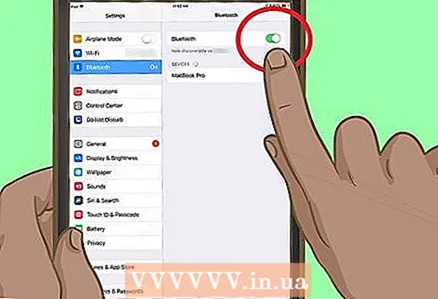 1 İPad -də Bluetooth -u yandırın. Bu üsulu yalnız Mac kompüteriniz varsa istifadə edin.
1 İPad -də Bluetooth -u yandırın. Bu üsulu yalnız Mac kompüteriniz varsa istifadə edin. - Ayarlar tətbiqini işə salın
 tabletinizdə.
tabletinizdə. - "Bluetooth" düyməsini basın.
- Kaydırıcıyı "Aktiv et" mövqeyinə keçirin
 .
.
- Ayarlar tətbiqini işə salın
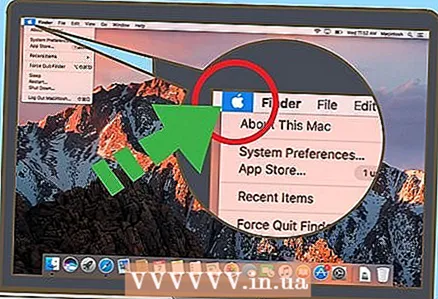 2 Apple menyusunu açın
2 Apple menyusunu açın  komputerdə. Sol üst küncdə tapa bilərsiniz.
komputerdə. Sol üst küncdə tapa bilərsiniz. 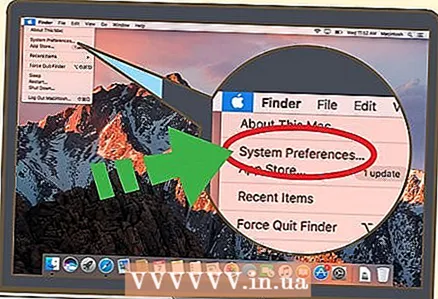 3 Basın Sistem parametrləri.
3 Basın Sistem parametrləri.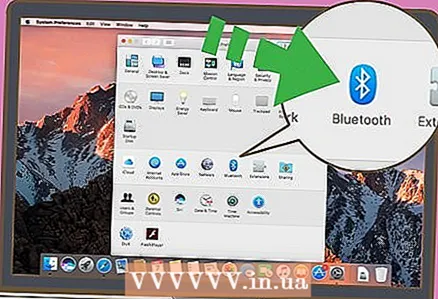 4 Basın Bluetooth.
4 Basın Bluetooth.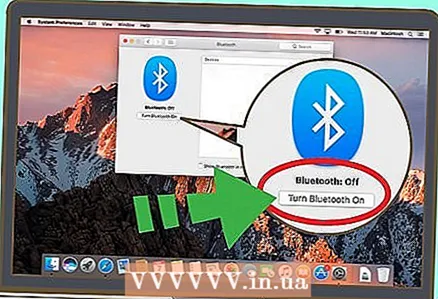 5 Basın Bluetooth -u yandırın. Bu seçim pəncərənin sol tərəfində yerləşir. Bluetooth'u söndür seçimini görürsünüzsə, Bluetooth artıq aktivdir və iPadinizin adı sağda göstəriləcək.
5 Basın Bluetooth -u yandırın. Bu seçim pəncərənin sol tərəfində yerləşir. Bluetooth'u söndür seçimini görürsünüzsə, Bluetooth artıq aktivdir və iPadinizin adı sağda göstəriləcək. 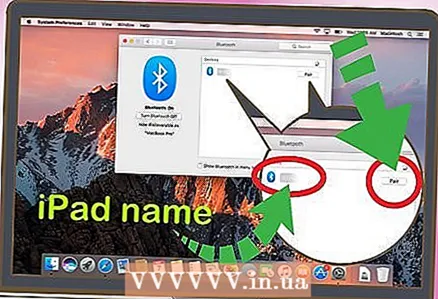 6 Basın Qoşulun iPad adı ilə. Pəncərənin sağ tərəfində bu seçimi tapa bilərsiniz.
6 Basın Qoşulun iPad adı ilə. Pəncərənin sağ tərəfində bu seçimi tapa bilərsiniz.  7 Vurun Qoşulun tabletinizdə. Kompüterinizə qoşulacaq.
7 Vurun Qoşulun tabletinizdə. Kompüterinizə qoşulacaq. - Kompüteriniz, əlaqəni başa çatdırmaq üçün iPad -də daxil etməyiniz lazım olan bir kodu göstərə bilər.
 8 Basın
8 Basın  kompüterin menyu çubuğunda. Bu nişanı sağ üst küncdə tapa bilərsiniz.
kompüterin menyu çubuğunda. Bu nişanı sağ üst küncdə tapa bilərsiniz. - Bu simvol yoxdursa, aktivləşdirin. Apple menyusunu açın
 , Sistem Tercihləri, Bluetooth düyməsini basın və sonra Menyu Çubuğunda Bluetooth Göstər seçin.
, Sistem Tercihləri, Bluetooth düyməsini basın və sonra Menyu Çubuğunda Bluetooth Göstər seçin.
- Bu simvol yoxdursa, aktivləşdirin. Apple menyusunu açın
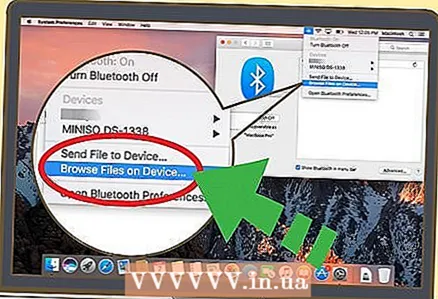 9 Basın Cihazdakı fayllara baxın. Bu seçimi Bluetooth menyusunun altında tapa bilərsiniz.
9 Basın Cihazdakı fayllara baxın. Bu seçimi Bluetooth menyusunun altında tapa bilərsiniz. 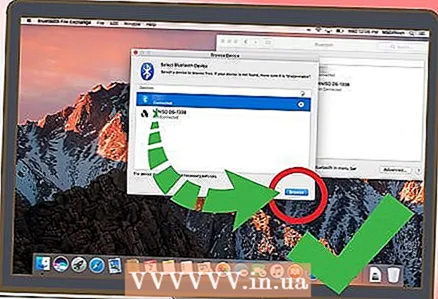 10 İPad -ni seçin və vurun Baxış. İndi Mac -da tabletinizdəki fayllara baxa və onlarla işləyə bilərsiniz.
10 İPad -ni seçin və vurun Baxış. İndi Mac -da tabletinizdəki fayllara baxa və onlarla işləyə bilərsiniz.